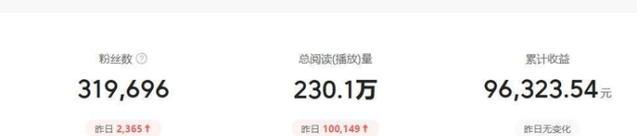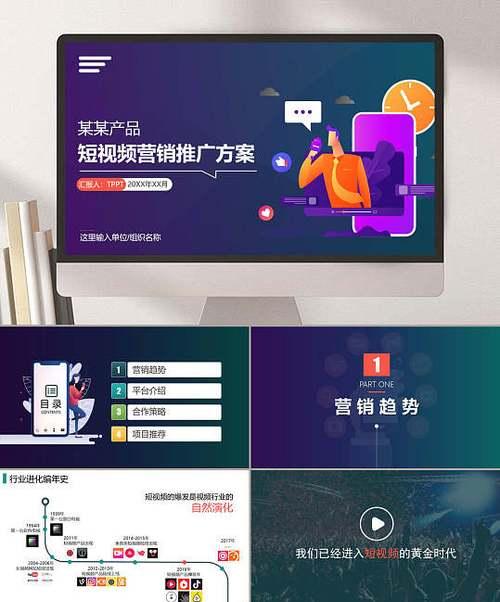随着短视频行业的蓬勃发展,越来越多的内容创作者开始涉足这一领域。在众多的视频编辑工具中,剪映以其强大的功能和用户友好的操作界面脱颖而出。尤其是电脑版剪映,它的高级编辑功能能够帮助用户在进行视频创作时如鱼得水。下面,我们就来详细介绍电脑版剪映剪辑短视频声音的几种方法,使您的视频内容在听觉上也能惊艳观众。
1.导入与初步编辑声音
1.1导入音频素材
您需要将音频文件导入剪映。可以通过点击界面上的“导入”按钮,选择您的音频文件,或者直接将文件拖拽到剪映的媒体库中。导入后,音频文件会显示在时间轴上。
1.2声音的初步剪裁与调整
在时间轴上选中音频文件,您可以对其进行剪裁。选中一段需要剪裁的音频部分,然后使用鼠标拖动边缘,进行精确剪裁。剪映还允许您调整音频的音量,通过点击音量控制条,您能根据需要对音频进行增减。
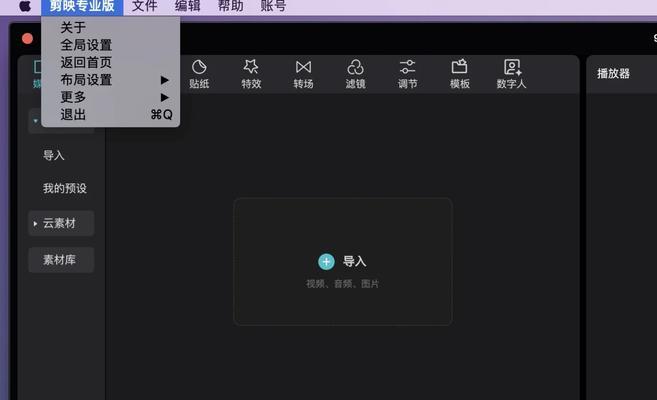
2.高级音频编辑技巧
2.1使用音频效果
剪映提供了丰富的音频效果,您可以为您的视频添加音效、背景音乐、人声效果等。在音频效果面板中,您可以选择相应的预设,也可以进行自定义调整。
2.2动态音量调节
动态音量调节是指根据视频内容自动调整音频的音量。点击时间轴上的音频轨道,找到“动态音量”选项,然后根据需要调整参数,让您的视频在不同部分保持最佳的听觉效果。

3.音频与视频的同步
3.1音频对齐视频
在剪映中,您可以通过拖动音频文件来调整其与视频的同步。如果音频与视频不同步,可以通过点击“同步”按钮,自动同步音频和视频的节奏。
3.2音频淡入淡出
为了使视频转换更加自然,剪映允许您给音频添加淡入淡出效果。在音频轨道上,找到音频文件的起始和结束部分,通过拖动淡入淡出控制点,来实现平滑的过渡效果。

4.多轨音频混音
4.1多轨音频的运用
剪映支持多轨音频的混音,这意味着您可以同时编辑多段音频,使视频声音层次分明。只需简单拖拽音频文件到相应轨道上,然后进行独立的调整。
4.2轨道间的效果处理
在多轨音频编辑中,您还可以对不同轨道进行效果处理,比如增加混响、均衡器调节等。在轨道列表中选择需要编辑的轨道,然后在效果面板中进行调整。
5.音频的导出与分享
5.1音频导出选项
完成音频编辑后,您可以选择导出音频文件。剪映提供了多种音频格式选项,包括常见的MP3、WAV等,您可以根据需要选择合适的格式和质量。
5.2与视频同步分享
若音频是作为视频的一部分,您可以在剪映中直接导出视频,并选择将音频和视频一起分享到各种平台,如微博、抖音等。
综上所述,电脑版剪映为您提供了全面的声音编辑工具,无论是基础剪裁、混音,还是高级的声音效果处理,都能够轻松实现,使得您的短视频在视觉和听觉上都能给观众带来出色的体验。通过本文的指导,相信您已经掌握了电脑版剪映剪辑短视频声音的技巧,能够在创作过程中更加得心应手。